 Parlez fort.
Parlez fort.Parlez visuellement. Recevez des conseils pratiques sur votre communication visuelle
directement dans votre boîte de réception.

La sélection d’écritures stylées pour n'importe quel design, y compris les infographies, peut être une tâche ardue, même pour un designer ! Faire défiler des centaines de polices pour trouver la bonne est un formidable sentiment de créativité, mais peut aussi sembler une perte de temps.
Nous sommes là pour vous aider.
Ce guide vous aidera à choisir les meilleures polices d'infographie pour votre projet. En utilisant votre intuition, votre objectif de design et votre esprit critique, vous pourrez trouver la police parfaite en un rien de temps.
Oui, même si vous n'êtes pas designer et que vous allez faire une infographie grâce à un DIY. Nous sommes là pour vous pour vous accompagner.
Et si vous êtes prêt à commencer à créer votre infographie maintenant, rendez-vous sur notre créateur d'infographie !
Les infographies sont composées de nombreuses parties qui s'emboîtent pour créer un design unifié et équilibré qui informe et, espérons-le, a un impact sur le spectateur.
De toutes les pièces impliquées dans la création d'une infographie, les polices sont l'une des plus importantes. Vous penseriez peut être que ce serait les visuels ou les graphiques, mais laissez-moi vous dire pourquoi ce n'est pas tout à fait vrai.
Les visuels, icônes, graphiques et illustrations que vous choisissez pour votre infographie sont extrêmement importants.
Le texte d'une infographie relie tout, définissant l'histoire et le flux du contenu. Même les graphiques.
Vos polices infographiques doivent être lisibles, voire être lues très rapidement. Ils doivent s'intégrer parfaitement dans leur espace et ne pas dépasser les visuels. Ils doivent correspondre à la sensation visuelle de l'infographie tout en en disant juste assez pour faire passer le message rapidement.
Lorsqu'une police est difficile à lire, aucune quantité de beaux visuels et de graphiques parfaits ne sauvera la première impression de votre infographie. Vous devez considérer les polices non seulement comme des composants textuels mais aussi comme des éléments visuels.
Lorsque vous donnez une impression d'imagerie à votre texte et à vos polices, vous comprendrez pourquoi la typographie est si importante dans le design infographique.
“La typographie est une architecture bidimensionnelle, basée sur l'expérience et l'imagination, et guidée par des règles et une lisibilité. Et c'est le but de la typographie : L'agencement des éléments de design au sein d'une structure donnée doit permettre au lecteur de se concentrer facilement sur le message, sans ralentir la vitesse de sa lecture.”
– Extrait d'un article posthume sur le créateur de caractères Hermann Zapf dans typeform.eu
Toute cette affaire de choix des meilleures polices d'infographie peut sembler intimidante, mais heureusement, il existe des pratiques que vous pouvez suivre pour vous faciliter la tâche, à vous et à votre équipe.
C’est parti !
Partir du bon pied vous amènera toujours là où vous devez être, plus vite et en meilleure forme.
C'est ce que ces meilleures pratiques en matière de polices infographiques feront pour vous et votre projet.
Le premier et le plus crucial des points à prendre en compte lors du choix des polices d'infographie est votre marque. Si l'infographie que vous créez fait partie d'un ensemble d'actifs de marque, une grande partie du travail de choix de police est déjà fait pour vous !
Consultez les consignes de la marque pour voir quelles polices vous êtes censé utiliser. Si vous ne l'avez pas encore fait, ajoutez-les à votre kit de marque Visme afin qu'elles soient en haut de votre liste de polices dans l'éditeur.
Essayez-le gratuitement
Même si vous avez un ensemble de polices de marque que vous devez utiliser, bon nombre des meilleures pratiques ci-dessous s'appliquent toujours ! Nous vous ferons savoir quand et dans quelle mesure.
Ok, donc vous n'avez pas de directives de marque en place ? Ou vous voulez créer un autre type de design ? C'est ici que vous commencerez.
Cette pratique est celle que j'aimerais mettre en grosses lettres sur votre tableau blanc ; elle est essentielle. C'est parti... il suffit de s'en tenir aux polices principales ! Ne partez pas à la recherche de nouvelles écritures stylées et ne vous laissez pas entraîner à trouver la plus mignonne et excitante.
Par polices principales, j'entends :
Ce sont les polices les plus lisibles, polyvalentes et fiables. Nous vous donnerons quelques exemples à la fin.
Les polices ont de la personnalité et de l'humeur. Leurs formes doivent correspondre à l'objectif et au style de votre infographie.
Voici quelques exemples de cas d'utilisation :
Ci-dessous, une infographie visualisant une série de polices et leurs personnalités perçues. Certaines polices de cette infographie figurent également sur la liste des polices d'infographie recommandées à essayer.
D'autres sont là pour vous aider à mieux visualiser l'idée de la psychologie des polices et de la perception, mais ne sont pas nécessairement le meilleur choix pour une infographie.

Si une police n'est pas lisible, c’est un mauvais choix.
Comment savoir si une police est lisible ou non ? Vous devez la tester. Il y a quelques facteurs qui entrent en jeu pour rendre une police lisible.
Certaines polices sont lisibles à toutes les tailles, avec n'importe quel interligne ou même couleur. D'autres ont besoin d'un peu de personnalisation pour les rendre plus lisibles.
Par exemple, une police serif comme EB Garamond à une taille minimale, sera plus facile à lire si les lettres ont un espace subtil entre elles et un interligne aéré.
Ostrich Sans est un autre exemple de la façon dont une police peut être lisible ou illisible selon le cas d'utilisation. Cette police fine sans serif peut avoir fière allure dans un grand titre, mais peut être très difficile à lire comme corps de texte, surtout s'il y a peu de contraste de couleurs entre le texte et l'arrière-plan.

Si la police que vous avez choisie n'était pas une police de marque et ne fonctionne tout simplement pas, essayez-en une autre plus facile à lire. Pour en revenir à ce que j'ai mentionné précédemment, respectez les polices standard principales. Vous aurez moins de mal à rendre le texte lisible sur votre infographie.
J'ai expliqué que pour rendre une police lisible, il faut la tester. Mais il existe d'autres raisons pour lesquelles vous devrez essayer différentes polices pour votre design infographique.
Parlons d'abord de l'utilisation des polices de marque. Les choses que vous pourrez tester sont la taille ou le poids, le style (c'est-à-dire gras ou italique), l'espacement des lettres, l'espacement des lignes et la couleur.
Si vous avez plus de liberté sur le choix des polices, vous pouvez en tester différentes. Essayez des polices dans différents styles ; grand, condensé, mince, super audacieux, etc.
La principale raison de tester différentes polices est que chaque police a une manière différente de s'adapter à une zone de texte. Certains ont des lettres plus hautes, tandis que d'autres peuvent être plus larges. La même zone de texte paraîtra plus petite dans une police et plus grande dans une autre, même si les polices ont la même taille en points.

D'autres raisons de tester différentes polices sont liées à la personnalité de votre infographie.
Si vous avez choisi une police sans serif parce que votre contenu est léger ou convivial, essayez différentes polices sans serif. Choisissez-en un qui a des O arrondis puis un autre qui a des O plus allongés. Comparez une police sans fine avec une avec des traits plus épais.
Conseil de pro : N'attendez pas d'avoir créé l'ensemble de l'infographie avant d'essayer différentes polices. Utilisez le titre et un ou deux points de données pour le test. Sinon, vous changerez trop de style à chaque fois.
Lorsque vous testez différentes polices, vous devez également choisir une paire de polices.
Tout d'abord, qu'est-ce qu'une paire de polices ? C'est la combinaison de deux polices - ou de deux styles d'une police (c'est-à-dire, gras/majuscule associé à une typographie normale) - qui s'associent pour une utilisation spécifique. Vous aurez besoin d'une police pour les titres et les sous-titres, une autre pour le corps du texte. Une version encore plus petite du corps du texte est excellente pour les notes de bas de page.
Si vous avez la liberté de choisir vos polices d'infographie, Visme propose de nombreuses options. Dans l'éditeur, vous pouvez choisir parmi des centaines d’écritures stylées pour créer une association pour votre infographie.
Tout d'abord, deux polices sans serif qui se marient très bien sont Montserrat et Lato. Montserrat est plus lourd et fonctionne parfaitement pour les titres, tandis que Lato est plus léger et parfait pour le corps du texte. Une autre option consiste à utiliser Montserrat Black comme titre et Montserrat Classic comme corps de texte.

Voici un autre exemple : Trebuchet et Fjord One. Dans ce cas, nous examinons une police sans serif et une police serif fonctionnant à l'unisson.
Dans les sections ci-dessus, nous avons mentionné que dans certains cas, la personnalité de votre infographie a besoin d'une police serif et dans d'autres cas, d'une police sans serif, mais il est également possible d'utiliser les deux ensemble.
Par exemple, dans une infographie qui partage des statistiques importantes sur une industrie professionnelle et qui veut paraître accessible, Trebuchet et Fjord One fonctionnent très bien ensemble.

Et un dernier exemple : Dancing Script et Josefin Sans, une police de script pour les titres et une légère sans serif pour le corps du texte. Lorsque vous choisissez une police de script pour une infographie, celle-ci doit être lisible ! De nombreuses polices de script ne sont pas faciles à lire rapidement, et ce sont celles dont vous devez vous éloigner.
Cette police de script est l'exemple parfait d'un script qui peut bien fonctionner dans une infographie. Une infographie de recette pratique, par exemple, serait un excellent cas d'utilisation. Josefin Sans est une police sans conviviale qui se marie parfaitement avec ces titres.

Vous devez vous souvenir de cette pratique non seulement pour les infographies, mais également pour chaque projet de design. Vous devez vous en tenir aux mêmes polices tout au long de votre design !
Ne modifiez pas les polices à différents points de données ou ne faites pas de va-et-vient entre l’écriture stylée que vous utilisez pour un titre et celle que vous utilisez pour le corps du texte.
Lorsque vous avez défini votre association de polices après avoir testé quelques polices différentes, respectez-les ! Créez un petit graphique comme ceux ci-dessus pour vous rappeler quelles polices sont celles que vous utilisez. Cette technique sera particulièrement utile si vous travaillez sur l'infographie avec votre équipe.
Lorsque vous assemblez le texte dans le titre principal et les points de données suivants, il est important de toujours vérifier l'alignement du texte et de vous assurer que vous suivez une hiérarchie visuelle.
Jetez un coup d'œil aux graphiques d'association de polices ci-dessus et voyez comment ils spécifient la taille en points de chaque police. L'exemple de Montserrat et Lato est de 40 pt pour le titre, 24 pt pour le sous-titre et 16 pt pour le corps du texte. Cette configuration s'appelle la hiérarchie visuelle, et elle est essentielle.
Vous devez définir une taille standard pour vos polices afin que chaque point de données utilise la taille exacte du texte. Par conséquent, créez un équilibre visuel et un flux pour l'intégralité de votre infographie. La hiérarchie commence au titre supérieur et se déplace vers le bas. Le contenu le plus important est le plus volumineux, puis il devient plus petit pour chaque point de données.
Le plus petit texte sera tout en bas de votre pied de page avec les sources de votre contenu.
L'alignement est vital pour chaque point de données ainsi que pour l'intégralité de l'infographie. Voici quelques bonnes pratiques pour l'alignement du texte. Vous pouvez utiliser la grille pour l'alignement ou utiliser la fonction d'accrochage aux objets dans votre éditeur Visme.



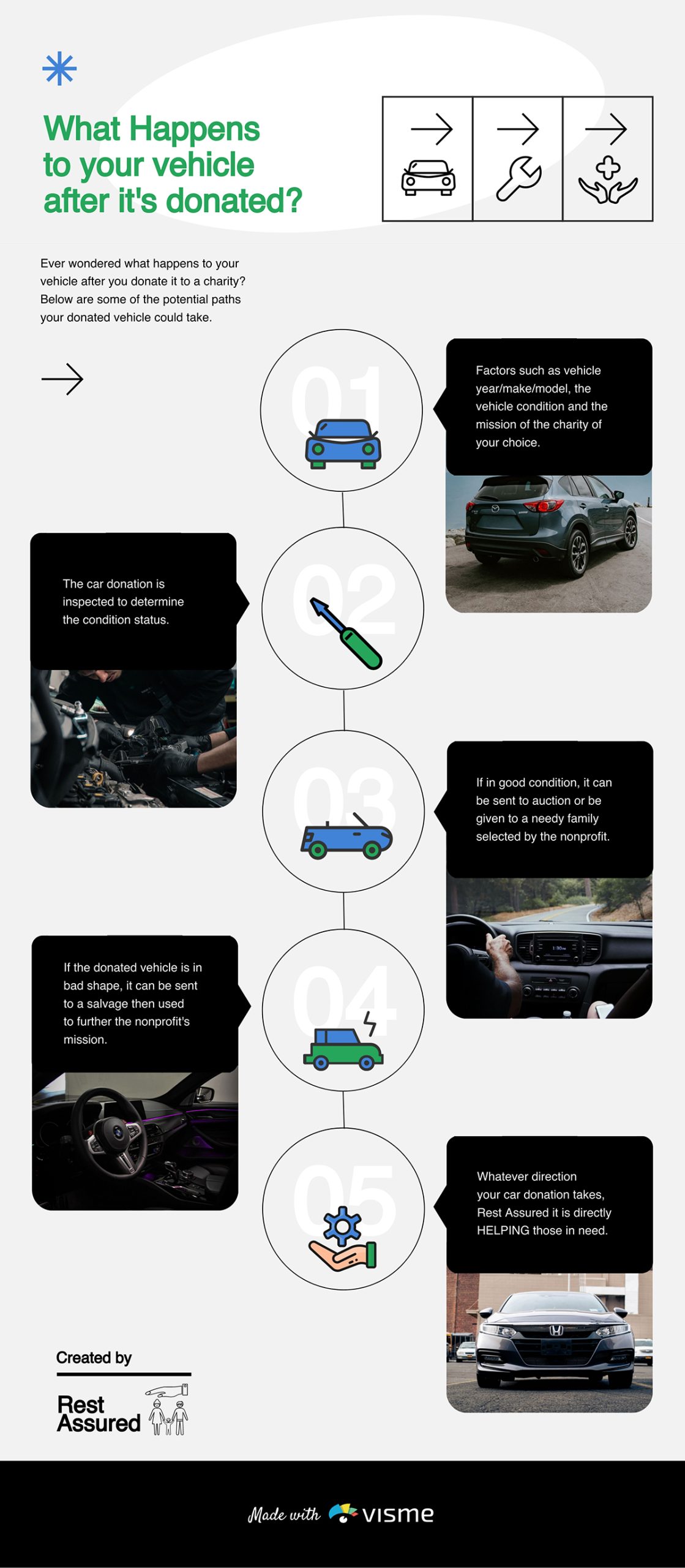
Si vous ne savez pas comment vous assurer que chaque point de données est aligné et bien espacé, votre éditeur Visme a une solution. Sur la barre d'outils de gauche, vous trouverez des blocs de contenu prédéfinis que vous pouvez ajouter à votre infographie pour un design simple et infaillible.
Ces blocs de contenu sont parfaitement alignés et ont des polices, mais vous devrez peut-être changer la police, alors n'ajoutez pas trop de blocs de contenu à la fois. Essayez-les d'abord avec vos polices, puis continuez.
Après l'appariement des polices, la hiérarchie visuelle et l'alignement, vous devez également vous assurer qu’il y a des espaces au niveau de la police.
Pour ce faire, vous devrez garder un œil sur l'espacement entre les titres, les sous-titres et le corps du texte. Vous devrez également équilibrer la hauteur des lignes et l'espacement des lettres dans les zones de texte. De plus, vous devez vérifier vos marges.
La meilleure façon de créer un espace cohérent entre les titres, les sous-titres et le corps du texte est de placer chacun dans une zone de texte.
Définissez un modèle d'espace sur un point de données, puis répétez-le sur tous les autres points de données. Avec Visme, vous pouvez regrouper les trois zones de texte et les dupliquer, puis modifier simplement le contenu.
À l'intérieur de chaque zone de texte, vous devez également vérifier la hauteur de ligne et l'espace entre les lettres. La hauteur de ligne des titres et des sous-titres vous aidera à équilibrer l'espace entre chaque zone de texte, tant que vous alignez le bas d'une zone de texte avec le haut de la zone de texte en dessous.
Dans le corps du texte, le réglage de la hauteur des lignes vous aidera à créer une sensation d'air entre les lignes qui rend le texte plus facile à lire.
L'ajout d'espace entre les lettres est une technique utilisée par les designers pour répartir les lettres dans les mots et les rendre plus faciles à lire. Vous n'avez pas besoin de plus de 1 ou 2 pixels d'espace, sauf si vous souhaitez un effet visuel unique de lettres séparées.
Les marges sont également cruciales pour ajouter de l'espace qui aide à la fluidité et à la lisibilité de votre contenu. Les marges sont l'espace entre les bords de l'infographie et les zones de texte. Lorsque le texte est trop proche des bordures, il est difficile à lire.
Enfin, un autre aspect à prendre en compte lors du choix des meilleures polices pour votre infographie est les couleurs que vous y ajoutez.
L'idée principale lors du choix de la couleur du texte est qu'il soit - vous l'avez deviné - lisible. Si la couleur de fond et la police sont trop similaires, ce sera difficile à voir, donc encore moins à lire.
Une bonne règle de base pour créer un bon contraste entre le texte et l'arrière-plan est que si l'arrière-plan est sombre, utilisez du texte clair et si l'arrière-plan est clair, utilisez du texte sombre.
Autre chose, le blanc pur et le noir pur peuvent fatiguer les yeux, alors essayez un blanc cassé subtil ou un gris très foncé au lieu des teintes pures.
Nous avons maintenant une sélection de certaines d’écritures stylées à utiliser dans votre prochain design d'infographie. Toutes ces polices sont disponibles dans votre éditeur Visme, ainsi que de nombreuses autres.

Raleway est une police simple, sans complexité et facile à lire qui ne rivalisera pas avec d'autres éléments de votre design infographique. Cela fonctionne très bien dans les titres et le corps du texte à différents poids et tailles de points.

Arial est l'une des polices les plus utilisées dans les documents numériques. C'est le choix par défaut sur la plupart des logiciels de gestion de documents tels que Google Docs et Word. Arial est toujours fiable. Néanmoins, ce n'est pas la police dont vous avez besoin si vous recherchez un peu plus de personnalité.

Junction est un mélange entre les polices serif manuscrites classiques et un web sans serif. Cette police est unique car le n et le u ont des bols inclinés au lieu de la rondeur habituelle. C'est une excellente police pour un look simple mais avec un avantage.

Josefin Sans est une police géométrique sans serif avec un aspect et une sensation géométriques. Cette police fonctionne très bien dans le corps du texte de n'importe quelle taille. En gras et en grosses lettres, il a également fière allure en tant que titre friendly.

Poppins est facile à lire. C'est l'une des meilleures polices pour le design. Une infographie qui utilise des poppins comme police principale sera facile à lire et même à survoler.
Montserrat ou police cursive pour votre présence web

Montserrat est l'une des polices les plus polyvalentes et fonctionne non seulement bien dans les titres et le corps du texte, mais elle s'adapte également à tous les contextes. C'est la police neutre ultime pour tout projet de design infographique.

A fière allure non seulement dans les infographies, mais aussi dans les documents et le design web. Elle fonctionne bien en majuscules et en minuscules. Dans votre éditeur Visme, vous aurez accès à tous les poids Lato, y compris Light, Thin et Regular.
L'infographie ci-dessous utilise Lato dans tout le corps du texte, associé à Antonio pour les titres.


Helvetica est le type de police qui aura toujours fière allure dans vos titres infographiques, presque quelle que soit la personnalité de votre contenu. Ce n'est peut-être pas une bonne police pour le corps du texte car elle est un peu lourde, mais elle se marie bien avec une police comme Hind Madurai.
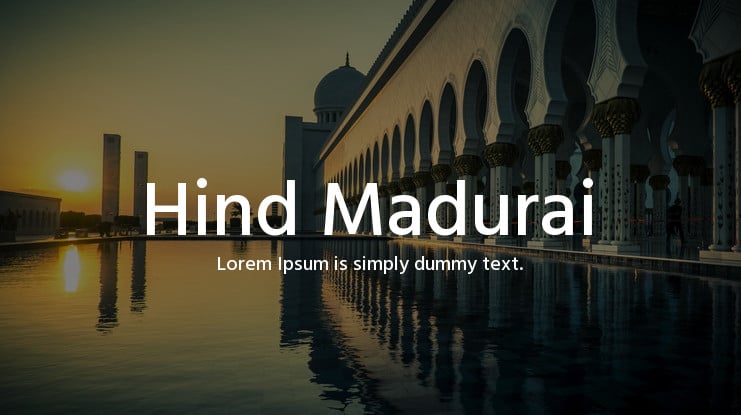
Hind Madurai est une police de langue tamoule, mais ses caractères latins conviennent aux choix de personnalité de police neutres.

Roboto est une police de fusion qui rappelle les polices serif classiques dotées de terminaux de style Grotesk. C'est une police serif fiable qui se lit comme une police sans serif. Visme a à la fois Roboto régulier et Roboto condensé afin que vous puissiez utiliser l'un ou l'autre pour votre design infographique.
Cette infographie utilise Roboto dans les titres sous chaque icône.


Source Sans Pro est l'une des polices les plus polyvalentes à votre disposition. C'est simple, facile à lire et aura fière allure dans votre corps de texte infographique.
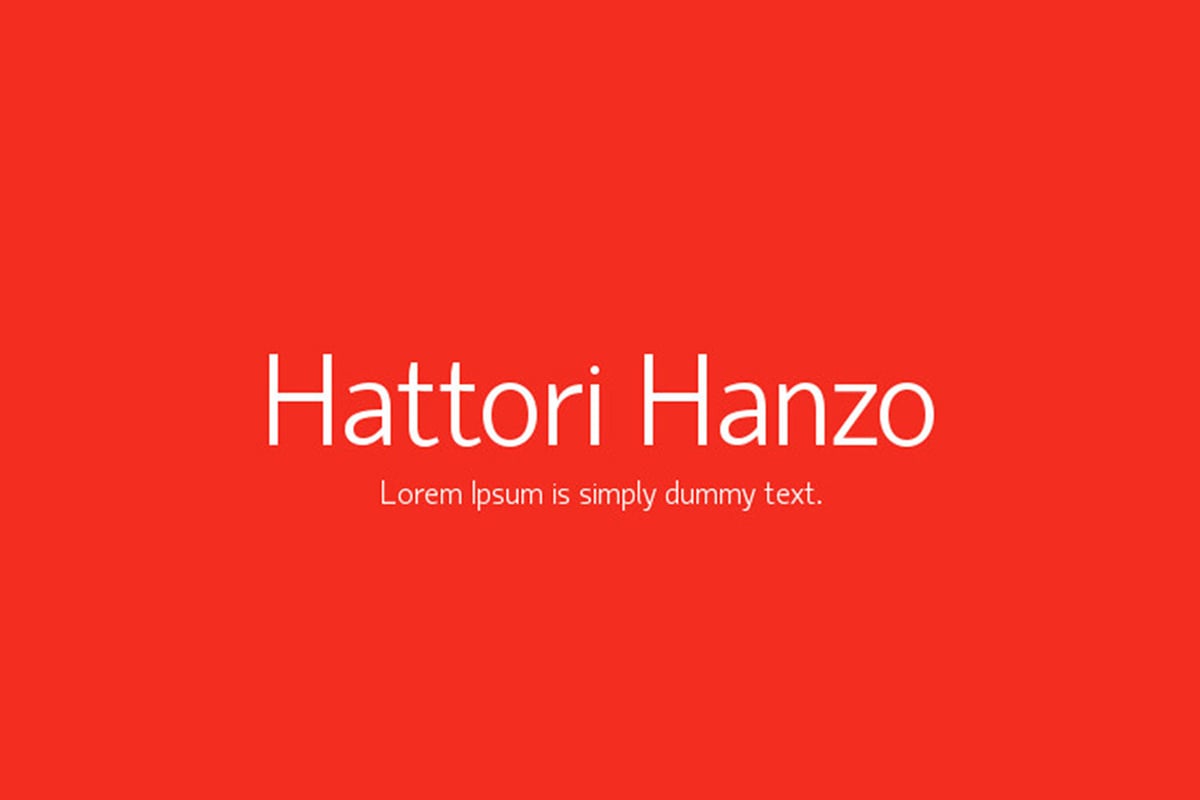
Hattori Hanzo est une police légère qui aura fière allure dans les titres et le corps du texte. Elle a une vaste capacité multilingue, c'est donc un excellent choix si vous créez une infographie avec un alphabet différent.

Lora est une police inspirée de la calligraphie et des lettres manuscrites amicales. Les courbes et les serif subtils offrent une combinaison rafraîchissante et fonctionnent bien comme corps de texte.
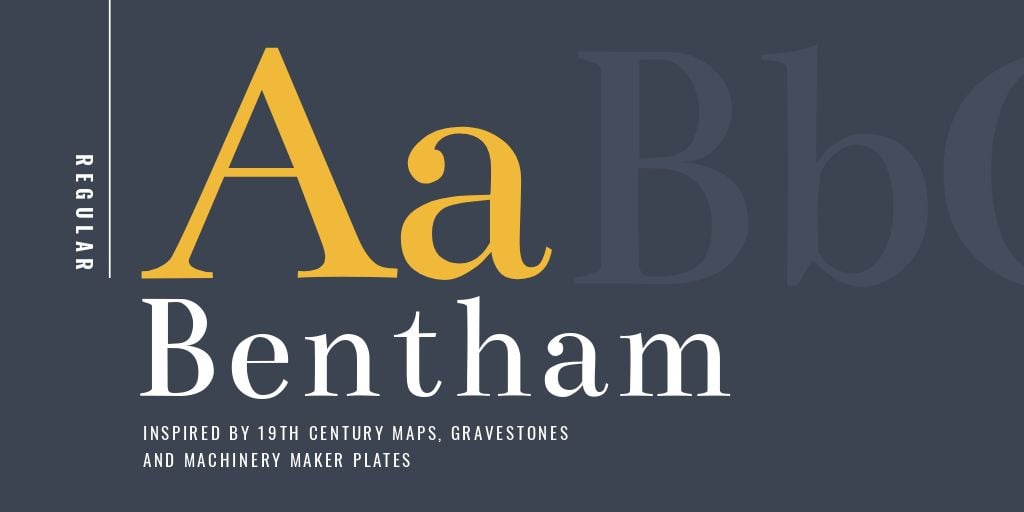
Bentham est une police à serif inspirée des manuels anciens et des cartes du XIXe siècle. Elle a une forme classique qui rend le texte agréable à lire. Vous trouverez de grandes utilisations pour Bentham, surtout si votre infographie a un angle académique.

Cormorant est une police avec serif inspirée de l'élégant et stylé Garamond. Cette police aura fière allure dans les titres et les sous-titres, ajoutant de la personnalité à ce qui autrement pourrait sembler trop strict avec une police serif régulière.
Cette infographie utilise Cormorant dans les grands et moyens titres.
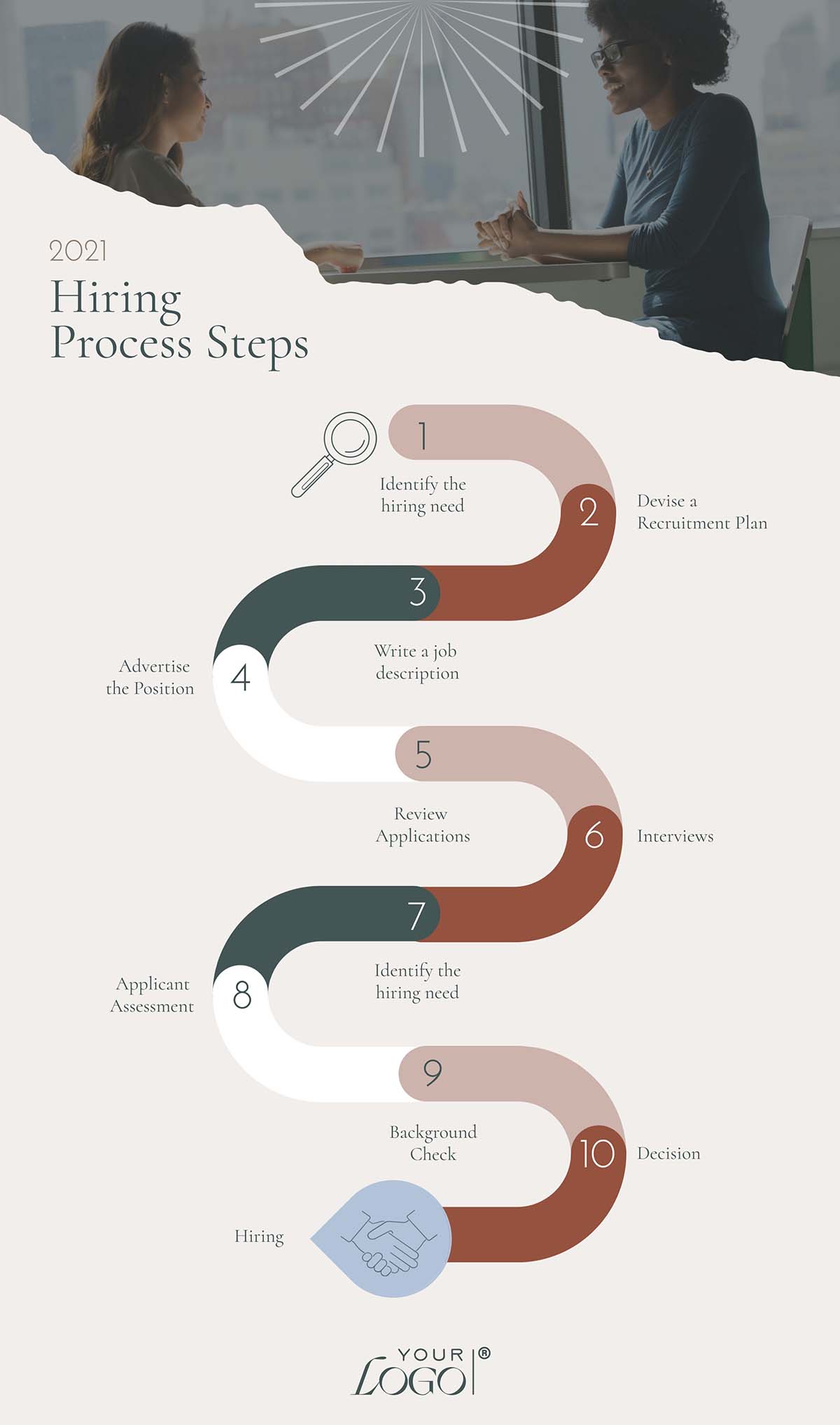

Libre-Baskerville est une police serif avec un peu de personnalité. Cette police est parfaite pour les designs infographiques élégants utilisant un contenu professionnel.

Playfair Display est une autre police serif superbe qui aura fière allure dans les grands titres. Les lettres ont des traits différents entre très fins et épais, donnant à la police une sensation classique.

Vollkorn est une police à serif avec une perspective sinueuse. Elle est à la fois classique et conviviale et fonctionne parfaitement dans un design infographique à la fois professionnel et pertinent.

Fjord One est un serif audacieux avec beaucoup de personnalités. Cette police conviendra à la fois à un design infographique d'entreprise et à un projet convivial et pertinent pour l'éducation ou le marketing. Il s'agit d'une police Google facile à coupler qui rendra vos designs superbes.
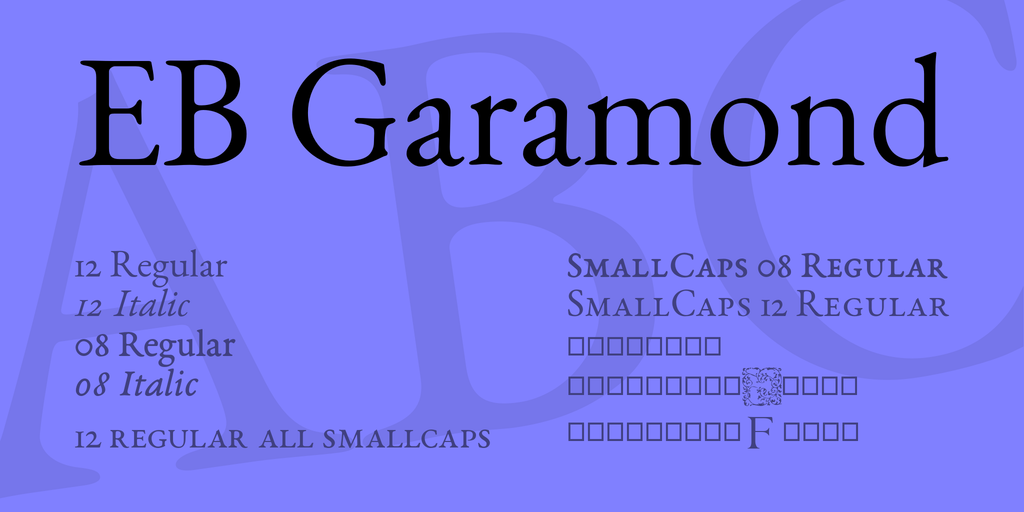
EB Garamond est une version gratuite de la police classique Garamond. Elle a toutes les nuances traditionnelles et les serif délicats sans le prix. Un favori des imprimeurs de livres, EB Garamond s'intégrera parfaitement dans une infographie avec beaucoup d'espace blanc pour le texte.

Bebas Neue est une police tout en majuscules nette, parfaite pour les titres. Elle est un peu allongée, ce qui donne au texte une sensation aérée comme s'il se tenait debout. Ce n'est pas idéal pour le corps du texte, mais elle se marie bien avec une police neutre comme Lato ou Josefin Sans.
L'infographie ci-dessous utilise Bebas Neua dans le titre et les sous-titres. Le corps du texte est Abel, une police sans neutre.

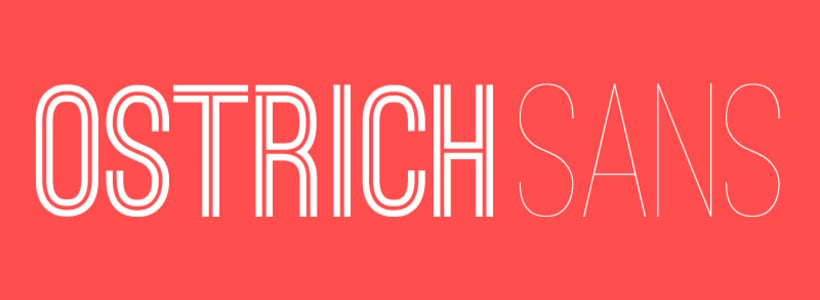
Ostrich Sans Inline est la variation de Ostrich Sans avec une ligne passant au centre de chaque trait de lettre. Utilisez cette police si vous voulez que votre infographie soit unique dans ses titres. Associez-la à une police serif subtile et facile à lire comme EB Garamond ou Fjord One.
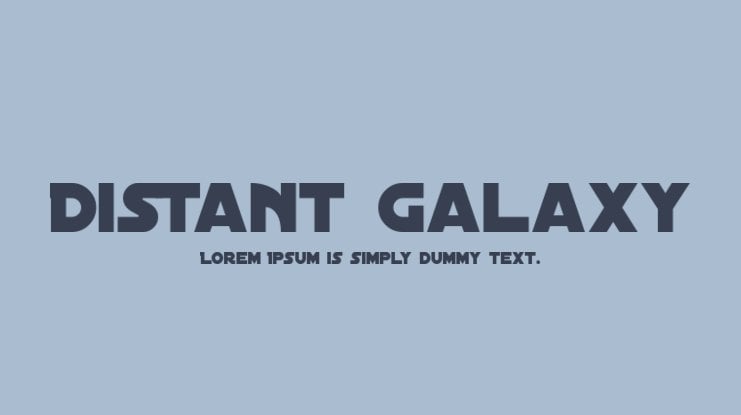
Distant Galaxy est une police qui a l'air un peu futuriste sans être trop fantaisiste. Cela fonctionnera bien sur les designs infographiques qui parlent de sujets numériques ou avec un angle de narration unique.

Abril Fatface est une police avec une combinaison de traits gras et fins qui aura fière allure dans vos titres et sous-titres les plus importants. Il se marie bien avec une police sans serif qui ne submerge pas.

Dancing Script est l'une de ces polices de script qui rend bien. Elle est facile à lire et s'adapte bien à de nombreux styles de design. Elle rend bien sur les titres et avec une ligne de base un peu inclinée.
L'infographie ci-dessous utilise Dancing Script comme sous-titres pour chaque section et le sous-titre du titre principal. Elle est associé à Bodoni Moda, une police serif à la mode.
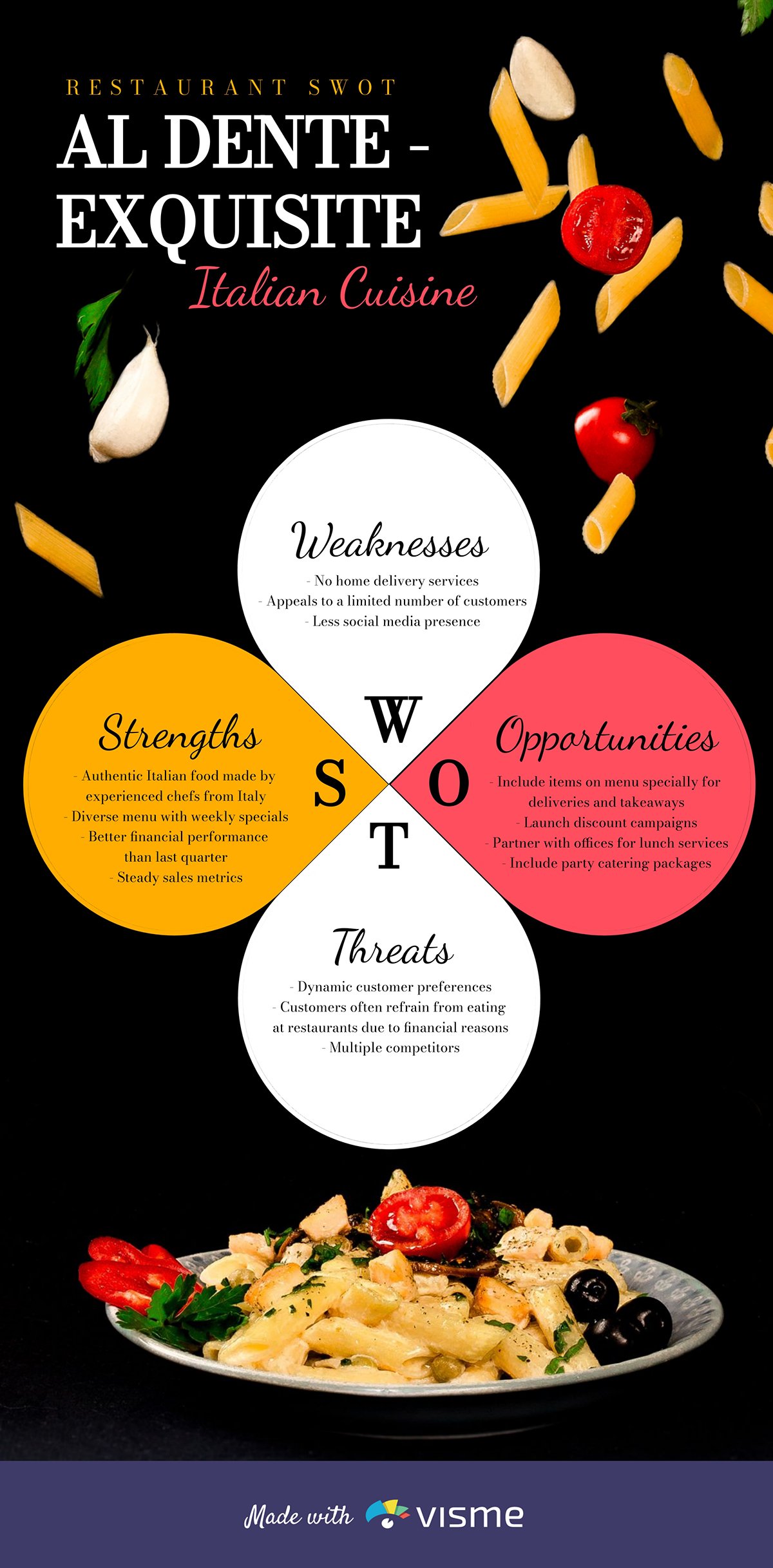

Daniel est une police de script dans un style manuscrit. Vous pourriez penser à première vue que cette police ne fonctionnera pas dans une infographie, mais elle fera des merveilles pour les points de données avec des titres courts - comme un mot. Au lieu d'ajouter un nombre à une liste, essayez les mots numériques dans la police Daniel.
Que pensez-vous des écritures stylées pour votre infographie maintenant ? J'espère que notre guide pour choisir les meilleures polices d'infographie vous aidera à voir que ce n'est pas si compliqué, tant que vous suivez les meilleures pratiques.
Il est maintenant temps de commencer avec ce design infographique ! Allez-y et créez votre infographie avec le créateur d'infographie Visme. Choisissez parmi des centaines de modèles d'infographie et plus de 300 polices.
Vous aurez tellement de plaisir à créer le meilleur appariement de polices ! Mais rappelez-vous, si vous ne voulez pas perdre de temps à le faire, votre éditeur Visme propose une sélection préconçue de paires de polices déjà choisies pour vous.
Développez votre identité visuelle et votre image de marque, que vous soyez un graphiste expérimenté ou bien un débutant.
Testez Visme gratuitement